Если вы, Произвели изменения, В задаче "what action – Инструкция по эксплуатации Roland pcr-m1
Страница 19: Do you want windows
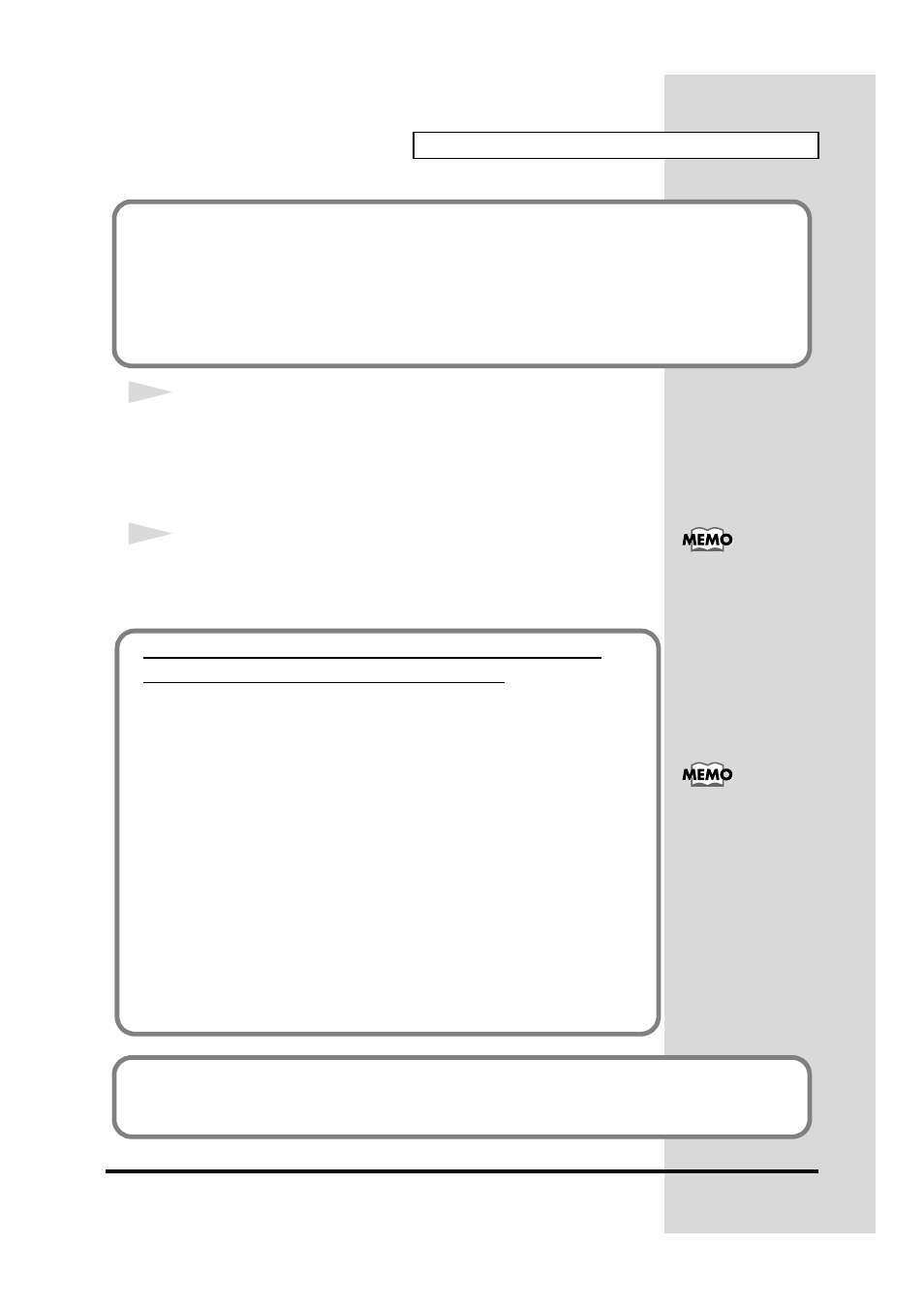
21
Проведение коммутации и установка драйверов для Windows
16
На экране отобразится сообщение “Completing the Found New
Hardware Wizard”.
Убедитесь, что в поле “EDIROL PCR” отображается установка “Model” и
затем щёлкните мышью по кнопке [Finish].
Дождитесь появления сообщения “Found New Hardware” (поиск нового
оборудования) возле панели задач.
17
После завершения установки драйвера, появится диалоговое окно
System Settings Change.
Щёлкните мышью по кнопке [Yes]. Операционная система Windows
автоматически перезапустится.
Если для задачи “What action do you want Windows to take?” (шаг 4) не используется установка
“Ignore”, то появится диалоговое окно “Hardware Installation”.
Если для задачи "What action do you want Windows to take?"
применена установка "Warn":
Появится диалоговое окно с символом “!”.
1. Щёлкните мышью по кнопке [Continue Anyway].
2. Продолжите дальнейший процесс инсталляции.
Если не появилось диа-
логовое окно System
Settings Change , то
перезапустите Windows
из меню Start.
В зависимости от вари-
анта установки вашей
операционной системы,
иконка System может
непосредственно отобра-
жаться на панели управ-
ления Control Panel (тра-
диционный вариант). В
этом случае, достаточно
дважды быстро щёлкнуть
левой кнопкой мыши по
самой иконке System.
Если вы произвели изменения в задаче "What
action do you want Windows to take?"
Если вы сделали изменения установки ваших действий в операционной
среде What action do you want Windows to take? (стр. 18), то перво-
начальная используемая установка будет восстановлена после пере-
запуска системы Windows.
1. Введите логин пользователя для Windows, используя права адми-
нистратора Administrator.
2. Щёлкните мышью по меню загрузки Windows start, и из этого
появившегося меню выберите установку Control Panel.
3. В параметре меню “Pick a category,” выберите мышью
“Performance and Maintenance”.
4. В установке “or pick a Control Panel icon”, щёлкните мышью по
иконке System. Появится диалоговое окно System Properties.
5. Щелкните мышью по закладке Hardware, а затем по кнопке [Driver
Signing]. Появится диалоговое окно Driver Signing Options.
6. Возвратите первоначальную установку ("Warn" или "Block"), для
задачи What action do you want Windows to take? и щелкните
мышью по кнопке [OK].
7. Щелкните мышью [OK]. Закроется диалоговое окно System
properties.
Это есть процедура полной установки драйвера.
Далее, рекомендуется иметь возможность фоновой обработки данных на вашем
компьютере, чтобы работа с данными MIDI происходила как можно более плавно
(Фоновая обработка данных (стр. 22))